Just In
- 9 hrs ago

- 10 hrs ago

- 11 hrs ago

- 13 hrs ago

Don't Miss
- Movies
 Seetha Rama ; ಸತ್ಯ ಹೇಳಲು ಹೊರಟ ಚಾಂದಿನಿಯನ್ನು ತಡೆದ ಭಾರ್ಗವಿ ಮನದಲ್ಲಿ ಸರ್ಪ್ರೈಸ್ ಪ್ಲಾನ್..!
Seetha Rama ; ಸತ್ಯ ಹೇಳಲು ಹೊರಟ ಚಾಂದಿನಿಯನ್ನು ತಡೆದ ಭಾರ್ಗವಿ ಮನದಲ್ಲಿ ಸರ್ಪ್ರೈಸ್ ಪ್ಲಾನ್..! - Sports
 KKR vs RR IPL 2024: ಜೋಸ್ ದಿ ಬಾಸ್ ಬಟ್ಲರ್ ಆರ್ಭಟಕ್ಕೆ ಕೆಕೆಆರ್ ಹೈರಾಣ; ರಾಯಲ್ ಆಗಿ ಗೆದ್ದ ರಾಜಸ್ಥಾನ
KKR vs RR IPL 2024: ಜೋಸ್ ದಿ ಬಾಸ್ ಬಟ್ಲರ್ ಆರ್ಭಟಕ್ಕೆ ಕೆಕೆಆರ್ ಹೈರಾಣ; ರಾಯಲ್ ಆಗಿ ಗೆದ್ದ ರಾಜಸ್ಥಾನ - Lifestyle
 ಬೇಸಿಗೆಯಲ್ಲಿ ಇಡ್ಲಿ, ದೋಸೆಯ ಹಿಟ್ಟು ಹುಳಿ ಬಂದರೆ ಹುಳಿ ಕಡಿಮೆಯಾಗಲು ಏನು ಮಾಡಬೇಕು?
ಬೇಸಿಗೆಯಲ್ಲಿ ಇಡ್ಲಿ, ದೋಸೆಯ ಹಿಟ್ಟು ಹುಳಿ ಬಂದರೆ ಹುಳಿ ಕಡಿಮೆಯಾಗಲು ಏನು ಮಾಡಬೇಕು? - News
 Dwarakish: ವಿಧಾನಸಭಾ ಚುನಾವಣೆಗೆ ಸ್ಪರ್ಧಿಸಿದ್ದ ದ್ವಾರಕೀಶ್ ಪಡೆದಿದ್ದ ಮತಗಳೆಷ್ಟು?
Dwarakish: ವಿಧಾನಸಭಾ ಚುನಾವಣೆಗೆ ಸ್ಪರ್ಧಿಸಿದ್ದ ದ್ವಾರಕೀಶ್ ಪಡೆದಿದ್ದ ಮತಗಳೆಷ್ಟು? - Automobiles
 ಪೆಟ್ರೋಲ್ ಎಂಜಿನ್ಗಳಲ್ಲಿ ಮಾತ್ರ ಬರಲಿದೆ ರೆನಾಲ್ಟ್ನ ಬ್ರಹ್ಮಾಸ್ತ್ರ ಡಸ್ಟರ್
ಪೆಟ್ರೋಲ್ ಎಂಜಿನ್ಗಳಲ್ಲಿ ಮಾತ್ರ ಬರಲಿದೆ ರೆನಾಲ್ಟ್ನ ಬ್ರಹ್ಮಾಸ್ತ್ರ ಡಸ್ಟರ್ - Finance
 ಇಸ್ರೇಲ್-ಇರಾನ್ ಯುದ್ಧದ ಪರಿಣಾಮ ಷೇರು ಪೇಟೆಯಲ್ಲಿ ಭಾರಿ ನಷ್ಟ
ಇಸ್ರೇಲ್-ಇರಾನ್ ಯುದ್ಧದ ಪರಿಣಾಮ ಷೇರು ಪೇಟೆಯಲ್ಲಿ ಭಾರಿ ನಷ್ಟ - Education
 ವರ್ಧಿತ ಉತ್ಪಾದಕತೆಗಾಗಿ ಪ್ರತಿಯೊಬ್ಬರೂ ಕಲಿಯಬೇಕಾದ 10 ಅಗತ್ಯ ಕೌಶಲ್ಯಗಳು
ವರ್ಧಿತ ಉತ್ಪಾದಕತೆಗಾಗಿ ಪ್ರತಿಯೊಬ್ಬರೂ ಕಲಿಯಬೇಕಾದ 10 ಅಗತ್ಯ ಕೌಶಲ್ಯಗಳು - Travel
 Bengaluru to Ayodhya: ಬೆಂಗಳೂರಿನಿಂದ ಅಯೋಧ್ಯೆ ತಲುಪುವುದು ಹೇಗೆ? ನೀವಲ್ಲಿ ನೋಡಲೇಬೇಕಿರುವ ಸ್ಥಳಗಳು ಯಾವವು? ಮಾಹಿತಿ
Bengaluru to Ayodhya: ಬೆಂಗಳೂರಿನಿಂದ ಅಯೋಧ್ಯೆ ತಲುಪುವುದು ಹೇಗೆ? ನೀವಲ್ಲಿ ನೋಡಲೇಬೇಕಿರುವ ಸ್ಥಳಗಳು ಯಾವವು? ಮಾಹಿತಿ
ಗೂಗಲ್ ಕ್ರೋಮ್ ಮೂಲಕ ಮರೆತ ಪಾಸ್ವರ್ಡ್ಗಳನ್ನು ಹೊರತೆಗೆಯಿರಿ!
ನಾವು ಎಷ್ಟೇ ಬುದ್ದಿವಂತರಾದರೂ ಸಹ, ಹೆಚ್ಚೆಂದರೆ ನಾಲ್ಕರಿಂದ ಐದು ಪಾಸ್ವರ್ಡ್ಗಳನ್ನು ಮಾತ್ರ ಸರಿಯಾಗಿ ನೆನಪಿನಲ್ಲಿ ಇಟ್ಟುಕೊಳ್ಳಬಹುದು ಎನ್ನುತ್ತವೆ ಹಲವು ವರದಿಗಳು. ಇದರಿಂದ ಸಕಾಲದಲ್ಲಿ ನಮ್ಮ ಅತ್ಯವಶ್ಯಕ ವೆಬ್ಸೈಟ್ಗೆ ಲಾಗಿನ್ ಆಗಲು ಸಾಧ್ಯವಾಗದೇ ಇರುವ ಪರಿಸ್ಥಿತಿ ಎದುರಾಗಬಹುದು. ಪ್ರತಿಯೊಂದು ವೆಬ್ಸೈಟ್ಗೂ ಹೊಸ ಹೊಸ ಪಾಸ್ವರ್ಡ್ ಇಡಬೇಕಾದ ಈ ಆನ್ಲೈನ್ ಯುಗದಲ್ಲಿ ಹತ್ತಾರು ಪಾಸ್ವರ್ಡ್ಗಳನ್ನು ನೆನಪಿಟ್ಟುಕೊಳ್ಳಬೇಕಾದ ಇಂತಹ ಸಮಸ್ಯೆ ಪ್ರತಿಯೋರ್ವರಿಗೂ ಎದುರಾಗಿರುತ್ತದೆ ಅಲ್ಲವೇ?.

ಆದರೆ, ಇಂತಹ ಪರಿಸ್ಥಿಯಲ್ಲಿ ಚಿಂತಿಸಬೇಡಿ. ನಿಮ್ಮ ಮೊಬೈಲ್ ಅಥವಾ ಕಂಪ್ಯೂಟರ್ನಲ್ಲಿ ಕ್ರೋಮ್ ಮೂಲಕ ಆ ಪಾಸ್ವರ್ಡ್ ಅನ್ನು ಕ್ಷಣ ಮಾತ್ರದಲ್ಲಿ ತಿಳಿಯಬಹುದು. ಇದಕ್ಕಾಗಿ ನೀವು ಯಾವುದಾದರೂ ವೆಬ್ಸೈಟ್ಗೆ ಲಾಗಿನ್ ಆದಾಗ ನಿಮ್ಮ ಪಾಸ್ವರ್ಡ್ ಸೇವ್ ಮಾಡಬೇಕೆ? ಎಂದು ಕ್ರೋಮ್ ಬ್ರೌಸರ್ ಕೇಳಿದಾಗ 'ಯೆಸ್' ಎಂದು ಪಾಸ್ವರ್ಡ್ ಸೇವ್ ಮಾಡಿರುವುದು ಮುಖ್ಯ. ಹೀಗೆ ಮಾಡಿದ್ದರೆ, ನೀವು ಯಾವುದೇ ಪಾಸ್ವರ್ಡ್ ಅನ್ನು ಮರೆತರೂ ಸಹ ಅದನ್ನು ಕ್ರೋಮ್ ಮೂಲಕ ಕ್ಷಣಾರ್ಧದಲ್ಲಿ ಮತ್ತೆ ತೆಗೆದುಕೊಳ್ಳಬಹುದು.

ಕ್ರೋಮ್ ಬೌಸರ್ನ ಬಲಭಾಗದಲ್ಲಿ ಮೆನು ಕ್ಲಿಕ್ ಮಾಡಿ ಸೆಟ್ಟಿಂಗ್ಸ್ ಆಯ್ಕೆ ಮಾಡಿದಾಗ ಅಲ್ಲಿ ನಿಮಗೆ ಪಾಸ್ವರ್ಡ್ಸ್ ಎಂಬ ಆಯ್ಕೆ ಕಾಣುತ್ತದೆ. ಅದನ್ನು ಕ್ಲಿಕ್ ಮಾಡಿದರೆ, ಅಲ್ಲಿ ವೆಬ್ಸೈಟ್, ಯೂಸರ್ ನೇಮ್ ಮತ್ತು ಪಾಸ್ವರ್ಡ್ ಹೀಗೆ ನೀವು ಸೇವ್ ಮಾಡಿರುವಪಟ್ಟಿ ಅಲ್ಲಿ ಕಾಣಿಸಿಕೊಳ್ಳುತ್ತದೆ. ಈಗ ನೀವು ಯಾವ ವೆಬ್ಸೈಟ್ ಪಾಸ್ವರ್ಡ್ ಬೇಕೋ ಆ ವೆಬ್ಸೈಟ್ ಐಕಾನ್ ಕ್ಲಿಕ್ ಮಾಡಿ. ಅದು ಕಂಪ್ಯೂಟರ್ ಲಾಗಿನ್ ಪಾಸ್ವರ್ಡ್ ಕೇಳುತ್ತದೆ. ಲಾಗಿನ್ ಪಾಸ್ವರ್ಡ್ ನಮೂದಿಸಿದ ಕೂಡಲೇ ಸೇವ್ ಮಾಡಿರುವ ಪಾಸ್ವರ್ಡ್ ಡಿಸ್ಪ್ಲೇ ಆಗುತ್ತದೆ.

ಇಷ್ಟು ಸುಲಭವಾಗಿ ಮರೆತ ಪಾಸ್ವರ್ಡ್ ಅನ್ನು ವಾಪಸ್ ತೆಗೆದುಕೊಳ್ಳಬಹುದಾದ ಸೇವೆಯಿಂದ ಅಪಾಯ ಕೂಡ ಹೆಚ್ಚಿದೆ. ನಿಮ್ಮದೇ ಕಂಪ್ಯೂಟರ್ ಆಗಿದ್ದರೆ ಮಾತ್ರ ಕ್ರೋಮ್ ಬ್ರೌಸರ್ನಲ್ಲಿ (ಕ್ರೋಮ್ ಬ್ರೌಸರ್ ಕೇಳಿದಾಗ) ಈ ರೀತಿ ಪಾಸ್ವರ್ಡ್ ಸೇವ್ ಮಾಡುವುದಾದರೆ ಸಮಸ್ಯೆ ಇಲ್ಲ. ಆದರೆ ಇನ್ನೊಬ್ಬರ ಕಂಪ್ಯೂಟರ್ ಬಳಸುವುದಾದರೆ ಯಾವತ್ತೂ ಪಾಸ್ವರ್ಡ್ ಸೇವ್ ಮಾಡಲು ಹೋಗಬೇಡಿ. ಏಕೆಂದರೆ, ನಿಮ್ಮ ಪಾಸ್ವರ್ಡ್ ಅನ್ನು ಅವರೂ ಸಹ ಸುಲಭವಾಗಿ ನೋಡಬಹುದಾದ ಆಯ್ಕೆಯು ಈ ಕ್ರೋಮ್ನಲ್ಲಿರುವುದು ಸಮಸ್ಯೆಯಾಗಬಹುದು.
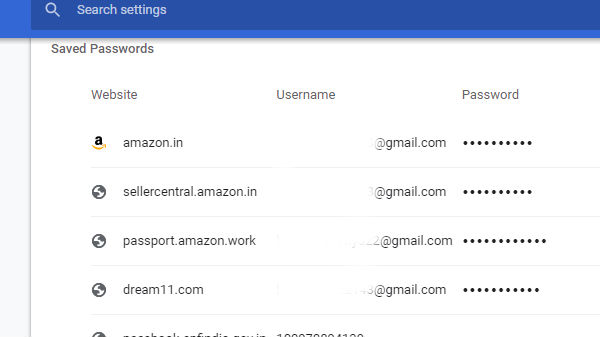
ಇನ್ನು ಕ್ರೋಮ್ ಬ್ರೌಸರ್ನಲ್ಲಿ ಸೇವ್ ಮಾಡಿದ ಪಾಸ್ವರ್ಡ್ಗಳು ಯಾವುದು ಎಂದು ನೋಡಿ ಅವುಗಳನ್ನು ಡಿಲೀಟ್ ಮಾಡಬಹುದಾದ ಆಯ್ಕೆ ಕೂಡ ಸುಲಭವಿದೆ. ಸೆಟ್ಟಿಂಗ್ಸ್ ಆಯ್ಕೆ ಮಾಡಿದಾಗ ಅಲ್ಲಿ ನಿಮಗೆ ಪಾಸ್ವರ್ಡ್ಸ್ ಎಂಬ ಆಯ್ಕೆ ಕಾಣುತ್ತದೆ. ಅದನ್ನು ಕ್ಲಿಕ್ ಮಾಡಿದರೆ, ಅಲ್ಲಿ ವೆಬ್ಸೈಟ್, ಯೂಸರ್ ನೇಮ್ ಮತ್ತು ಪಾಸ್ವರ್ಡ್ ಹೀಗೆ ನೀವು ಸೇವ್ ಮಾಡಿರುವ ಪಟ್ಟಿಯಬಲಭಾಗದಲ್ಲಿ ಮೆನು (ಮೂರು ಚುಕ್ಕಿ) ಕ್ಲಿಕ್ ಮಾಡಿ ಸೇವ್ ಆಗಿರುವ ಪಾಸ್ವರ್ಡ್ ರಿಮೂವ್ ಸಹ ಮಾಡಬಹುದು. ಇದು ಅತ್ಯಗತ್ಯ ಕೂಡ ಎಂಬುದನ್ನು ಮರೆಯಬೇಡಿ.

-
1,29,999
-
22,999
-
64,999
-
99,999
-
29,999
-
39,999
-
-
63,999
-
1,56,900
-
96,949
-
1,39,900
-
1,29,900
-
79,900
-
65,900
-
12,999
-
96,949
-
16,499
-
38,999
-
30,700
-
49,999
-
19,999
-
17,970
-
21,999
-
13,474
-
18,999
-
22,999
-
19,999
-
17,999
-
26,999
-
5,999












































